소중한 파일을 실수로 삭제해서 당황스러운 상황이 생기는 경우가 종종 있으시죠. 이런 문제를 해결하기 위해 전문 복구 소프트웨어를 사용하는 것이 가장 확실한 방법입니다. 특히 레쿠바는 전 세계적으로 인정받는 데이터 복구 프로그램인데요.
일반 사용자도 쉽게 활용할 수 있도록 설계되었어요. 레쿠바 한글판 다운로드를 통해 영어에 대한 부담 없이 편리하게 사용하실 수 있습니다. 무료로 이용할 수 있기도 해요. 그럼 지금 바로 설치해서 잃어버린 파일을 되찾아보세요.
레쿠바 한글판 다운로드 설치, 누구나 쉽게 파일 복원하는 방법
(1) 한글판 설치 파일 다운로드
제가 아래에 첨부한 압축파일을 받아보세요. 다운로드가 완료되면 압축을 해제해주시면 됩니다. 그러면 두 개의 실행 파일이 보일 거예요. 컴퓨터 사양에 따라 선택하면 되는데요. 64비트 시스템이라면 Recuva64.exe를 클릭하세요. 32비트 시스템이라면 Recuva.exe를 실행하시면 됩니다. 요즘 대부분 컴퓨터는 64비트니까 참고해주세요.
(2) 첫 실행 화면 설정
프로그램을 시작하면 업데이트 알림이 나타날 수 있어요. 레쿠바 최신 버전 다운로드를 권유하는 메시지가 뜰 텐데요. 한글판 이용을 원한다면 "아니요:를 선택해주세요. 업데이트를 거부하는 게 좋습니다. 신버전이 성능면에서는 우수할 수 있지만, 한국어 지원이 제대로 안 될 확률이 높거든요.

(3) 마법사 시작하기
화면에 나오는 안내를 따라 진행해보세요. 설정 마법사가 차례대로 도와드릴 거예요. 다음 버튼만 누르면 쉽게 넘어갈 수 있습니다.
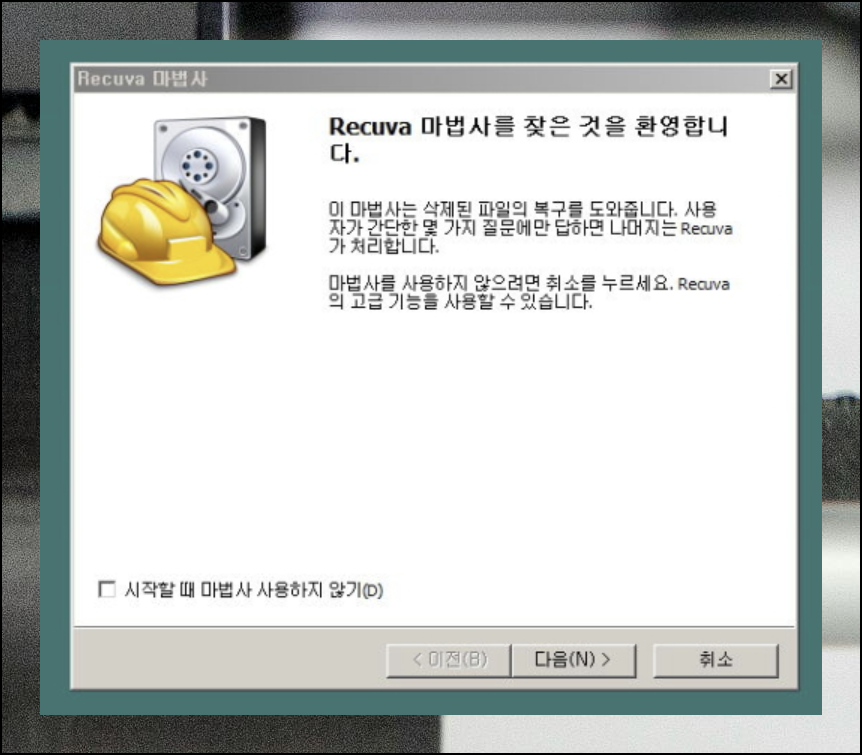
(4) 파일 종류 선택
어떤 타입의 파일을 찾고 계신가요. 레쿠바 한글판 다운로드 받아 사용하면 이미지나 동영상, 압축파일, 메일, 문서 등 다양하게 복구 가능해요. 특정 종류를 모르겠다면 기타 옵션을 체크하시면 됩니다. 전체 파일 형식을 대상으로 검색해드려요. 선택 후 다음을 눌러주세요.

(5) 검색 위치 지정
복구하려고 하는 데이터가 원래 어디에 있었는지 기억나시나요. 삭제된 데이터의 원래 경로를 레쿠바 프로그램에서 선택해주시면 됩니다. 정확한 장소를 모르신다면 확실한 위치를 알 수 없음을 고르세요. 전체 하드디스크를 뒤져보니까 시간이 많이 소요됩니다. 빠른 검색을 원하신다면 특정 위치 검색을 체크해보세요.
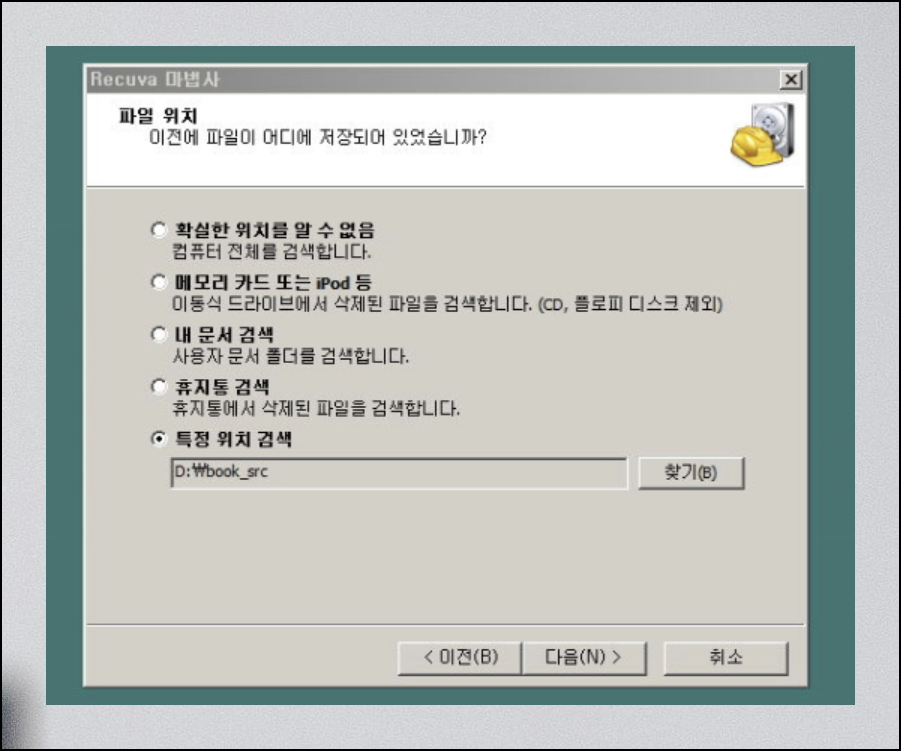
(6) 검색 시작하기
이제 시작 버튼을 눌러 스캔을 시작하세요. 원하는 결과가 안 나온다면 추가 기능을 써보시면 좋아요. 시간적 여유가 있거나 찾는 데이터가 없다면 정밀 검색 옵션을 활용해보세요. 더 꼼꼼하게 한 번 더 찾아드릴 수 있어요.
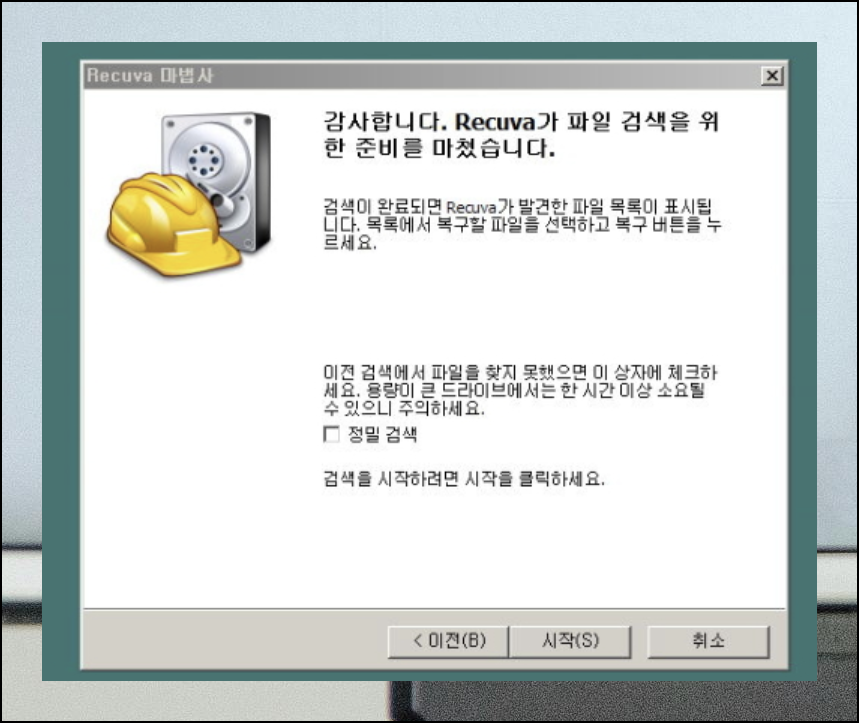
(7) 검색 결과 확인
스캔이 끝나면 발견된 데이터들이 목록으로 나타나요. 되살리고 싶은 항목을 체크표시 하시면 됩니다. 그다음 복구 버튼을 클릭해주세요. 한 번에 여러 개 항목도 선택 가능해요.
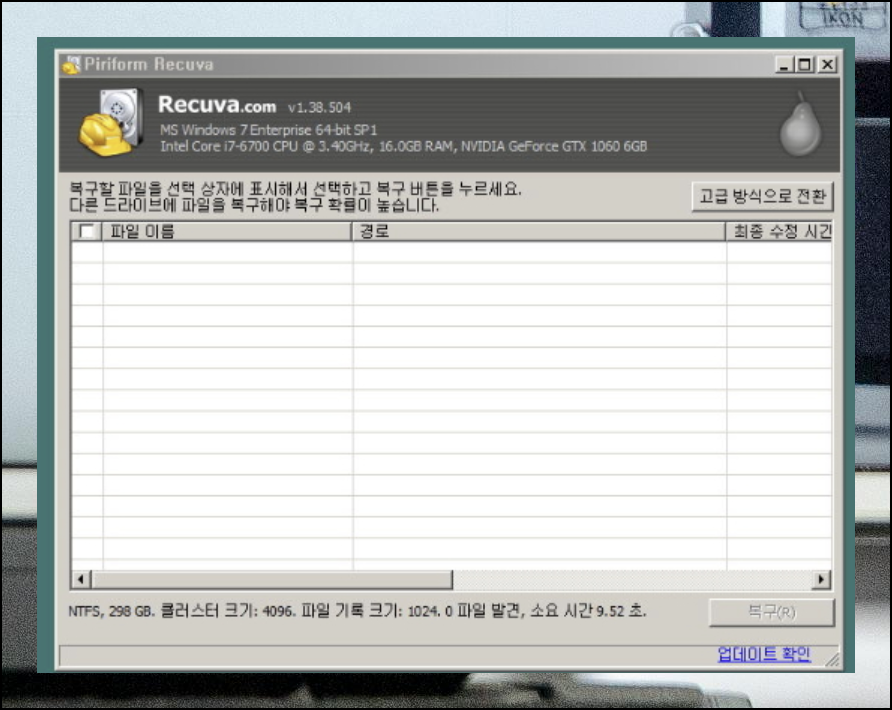
(8) 복구 위치 설정
복구 버튼을 누르면 저장 위치를 묻는 창이 열려요. 복원된 데이터를 어디에 보관할지 정해주시면 됩니다. 원본이 있던 곳과 다른 장소에 저장하는 것이 좋아요. 아무 파일도 들어 있지 않은 새 폴더가 안전합니다.
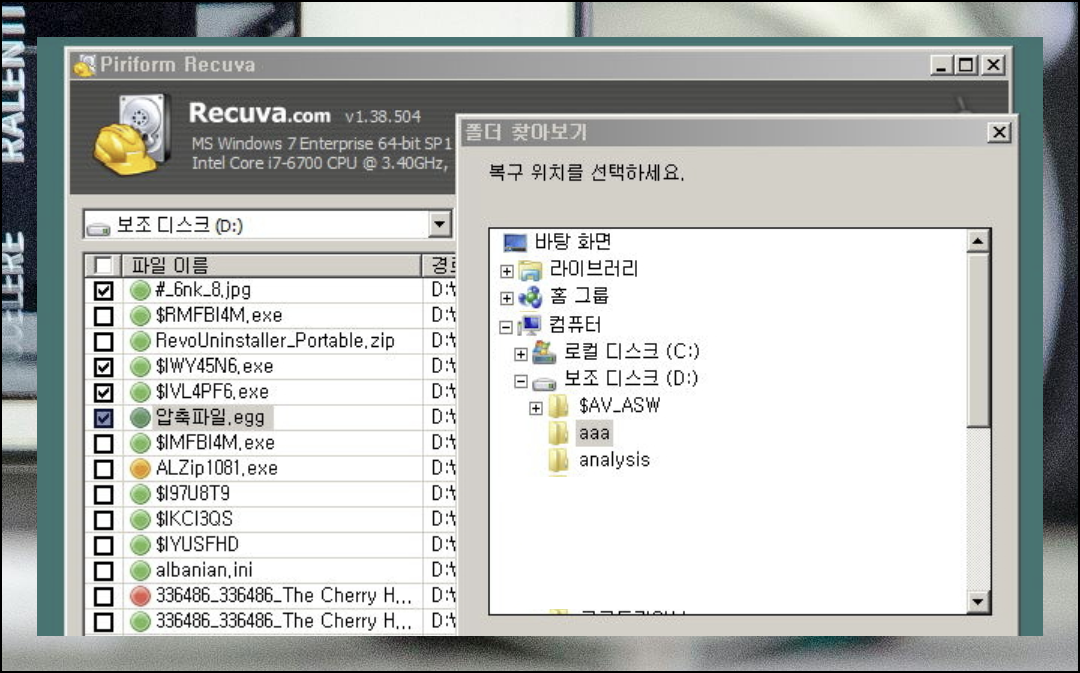
지금까지 레쿠바 한글판을 다운로드 받고, 삭제된 파일을 되찾는 방법에 대해 설명해드렸어요. 여러 복구 툴 중에서도 이 프로그램이 사용법이 가장 간단해요. 무료로 이용할 수 있고 성능도 훌륭하니 꼭 시도해보시길 바래요. 한글판 인터페이스 덕분에 누구나 쉽게 따라할 수 있을 거예요.
'IT인터넷' 카테고리의 다른 글
| 인터넷 무료 도장 만들기 쉽게 따라하는 방법 (0) | 2025.10.24 |
|---|---|
| 전화번호로 주소찾기 (1) | 2025.07.24 |
| 한국정보인증 홈페이지 사용 방법 안내 (0) | 2025.06.28 |
| 랜섬웨어 치료방법, 파일 복호화 복구하기 (0) | 2025.05.20 |
| 공유기 설치방법, 와이파이 무선인터넷 구축하기 (1) | 2025.05.13 |
| 사기전화번호 조회 방법, 예방 5계명 (0) | 2025.03.18 |
| 한국이름 영어로 변환 방법 안내 (1) | 2025.03.16 |
| 동영상 용량 줄이는 법 안내 (0) | 2025.02.18 |




